Colombia¶
Odoos colombianska lokaliseringspaket innehåller funktioner för redovisning, skatter och juridik för databaser i Colombia - t.ex. kontoplan, skatter och elektronisk fakturering.
Dessutom finns en serie videor om ämnet tillgängliga. Dessa videor beskriver hur man börjar från grunden, ställer in konfigurationer, slutför vanliga arbetsflöden och ger också en djupgående titt på några specifika användningsfall.
Konfiguration¶
Installation av moduler¶
Installera följande moduler för att få alla funktioner i den colombianska lokaliseringen:
Namn |
Tekniskt namn |
Beskrivning |
|---|---|---|
Colombia - Redovisning |
|
Standard fiscal localization package. Denna modul lägger till de grundläggande redovisningsfunktionerna för den colombianska lokaliseringen: kontoplan, skatter, källskatt och typ av identitetshandling. |
Colombianska - Redovisningsrapporter |
|
Inkluderar redovisningsrapporter för att skicka intyg till leverantörer för tillämpade innehållningar. |
Elektronisk fakturering för Colombia med Carvajal |
|
Denna modul innehåller de funktioner som krävs för integration med Carvajal och genererar elektroniska fakturor och stöddokument relaterade till leverantörsfakturor, baserat på DIAN-regler. |
Colombian - Point of Sale |
|
Inkluderar Point of Sale-kvitton för colombiansk lokalisering. |
Observera
När Colombia väljs för ett företags Fiscal Localization, installerar Odoo automatiskt vissa moduler.
Företagets konfiguration¶
För att konfigurera din företagsinformation, gå till appen och sök efter ditt företag.
Alternativt kan du aktivera utvecklarläge och navigera till . Redigera sedan kontaktformuläret och konfigurera följande information:
Företagets namn.
Adress: Inklusive City, Department och ZIP-kod.
Identifikationsnummer: Välj Identification Type (
NIT,Cédula de Ciudadanía,Registro Civil, etc.). När Identification Type ärNIT, måste Identification Number must ha verifieringssiffran i slutet av ID som prefixeras med ett bindestreck (-).
Konfigurera sedan Fiskal information på fliken Sales & Purchase:
guilabel:
Obligaciones y Responsabilidades: Välj det skattemässiga ansvaret för företaget (O-13Gran Contribuyente,O-15Autorretenedor,O-23Agente de retención IVA,O-47Regimen de tributación simple,R-99-PNNo Aplica).Gran Contribuyente: Om företaget är Gran Contribuyente skall detta alternativ väljas.
Fiskal regim: Välj tributnamn för företaget (
IVA,INC,IVA e INC, ellerNo Aplica)Kommersiellt namn: Om företaget använder ett specifikt kommersiellt namn och det måste visas på fakturan.
Konfiguration av autentiseringsuppgifter för Carjaval¶
När modulerna har installerats måste användaruppgifterna konfigureras för att kunna ansluta till Carvajal Web Service. Navigera till och bläddra till avsnittet Colombian Electronic Invoicing. Fyll sedan i den nödvändiga konfigurationsinformationen som tillhandahålls av Carvajal:
Username och Password: Användarnamn och lösenord (tillhandahållet av Carvajal) till företaget.
Företagsregister: Företagets NIT-nummer utan verifieringskoden.
Konto ID: Företagets NIT-nummer följt av
_01.Colombia Template Code: Välj en av de två tillgängliga mallarna (
CGEN03ellerCGNE04) som ska användas i PDF-formatet för den elektroniska fakturan.
Aktivera kryssrutan Test mode för att ansluta till Carvajals testmiljö.
När Odoo och Carvajal är helt konfigurerade och redo för produktion, avaktivera kryssrutan Test mode för att använda produktionsdatabasen.
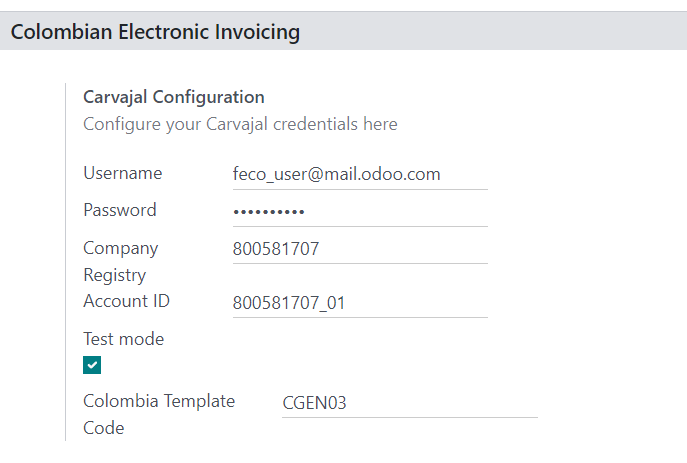
Viktigt
Testläge får endast användas på duplicerade databaser, inte i produktionsmiljön.
Konfiguration av rapportdata¶
Rapportdata kan definieras för PDF-filens skattedel och bankuppgifter som en del av den konfigurerbara information som skickas i XML.
Navigera till , och bläddra till avsnittet Colombian Electronic Invoicing, för att hitta fälten Report Configuration. Här kan du konfigurera rubrikinformationen för varje rapporttyp.
Great Contributor
Regimtyp
VAT Retainers
Självbehållare
Tillämplig resolution
Ekonomisk verksamhet
Bankinformation
Konfiguration av masterdata¶
Kund¶
Partnerkontakter kan skapas i appen Kontakter. Navigera till och klicka på knappen Skapa.
Namnge sedan kontakten och välj kontakttyp med hjälp av alternativknapparna, antingen Individuell eller Företag.
Fyll i hela Adress, inklusive Stad, Stat och ZIP-kod. Fyll sedan i identifierings- och skatteuppgifterna.
Identifieringsuppgifter¶
Identifieringstyper, definierade av DIAN, finns tillgängliga på partnerformuläret, som en del av den colombianska lokaliseringen. Colombianska partners måste ha sitt Identifieringsnummer (VAT) och Dokumenttyp fastställt.
Tips
När Document Type är NIT, måste Identification Number konfigureras i Odoo, inklusive verifieringssiffran i slutet av ID, prefixad med ett bindestreck (`-`).
Skattemässig information¶
Partnerns ansvarskoder (avsnitt 53 i dokumentet RUT) ingår som en del av den elektroniska faktureringsmodulen, eftersom det krävs enligt DIAN.
De obligatoriska fälten finns under :
guilabel:
Obligaciones y Responsabilidades: Välj det skattemässiga ansvaret för företaget (O-13Gran Contribuyente,O-15Autorretenedor,O-23Agente de retención IVA,O-47Regimen de tributación simple, ellerR-99-PNNo Aplica).Gran Contribuyente: Om företaget är Gran Contribuyente skall detta alternativ väljas.
Fiskal Regimen: Välj tributnamn för företaget (
IVA,INC,IVA e INC, ellerNo Aplica)Kommersiellt namn: Om företaget använder ett specifikt kommersiellt namn och det måste visas på fakturan.
Produkter¶
För att hantera produkter, navigera till och klicka sedan på en produkt.
När du lägger till allmän information i produktformuläret måste antingen fältet UNSPSC Category (Accounting tab), eller Internal Reference (General Information tab) vara konfigurerat. Se till att Spara produkten när den har konfigurerats.
Skatter¶
För att skapa eller ändra skatter, gå till , och välj den relaterade skatten.
Om försäljningstransaktioner inkluderar produkter med skatter måste fältet Value Type på fliken Advanced Options konfigureras per skatt. Skattetyperna (ICA, IVA, Fuente) är också inkluderade. Denna konfiguration används för att visa skatter korrekt i fakturans PDF-fil.
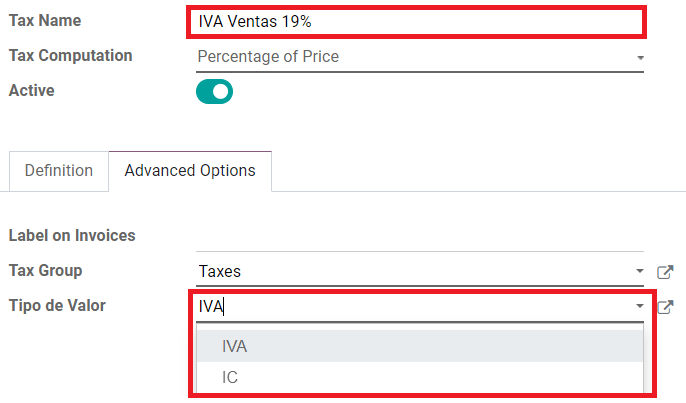
Försäljningsjournaler¶
När DIAN har tilldelat den officiella sekvensen och prefixet för den elektroniska fakturalösningen, måste försäljningsjournalerna som är relaterade till fakturadokumenten uppdateras i Odoo. För att göra detta, navigera till , och välj en befintlig försäljningsjournal, eller skapa en ny med Create knappen.
Ange Journal Name, Type och ange en unik Short Code i formuläret för försäljningsjournalen på fliken Journals Entries. Konfigurera sedan följande data på fliken Avancerade inställningar:
Elektronisk fakturering: Aktivera UBL 2.1 (Colombia).
Faktureringsupplösning: Beslutsnummer utfärdat av DIAN till företaget.
Resolutionsdatum: Datum då resolutionen börjar gälla.
Resolutionens slutdatum: Slutdatum för resolutionens giltighetstid.
Range of Numbering (minimum): Första auktoriserade fakturanummer.
Range of Numbering (maximum): Senast godkända fakturanummer.
Observera
Journalens sekvens och upplösning måste överensstämma med den som konfigurerats i Carvajal och DIAN.
Faktureringssekvens¶
Fakturans sekvens och prefix måste vara korrekt konfigurerade när det första dokumentet skapas.
Observera
Odoo tilldelar automatiskt ett prefix och en sekvens till följande fakturor.
Inköp av journaler¶
När DIAN har tilldelat den officiella sekvensen och prefixet för stöddokumentet relaterat till leverantörsfakturor, måste inköpsjournalerna relaterade till deras stöddokument uppdateras i Odoo. Processen liknar konfigurationen av försäljningsjournaler.
Kontoplan¶
kontoplan är installerad som standard som en del av lokaliseringsmodulen, kontona mappas automatiskt i skatter, standardkonto för leverantörsskulder och standardkonto för kundfordringar. Kontoplanen för Colombia är baserad på PUC (Plan Unico de Cuentas).
Huvudsakliga arbetsflöden¶
Elektroniska fakturor¶
Nedan följer en sammanställning av det huvudsakliga arbetsflödet för elektroniska fakturor med den colombianska lokaliseringen:
Avsändaren skapar en faktura.
Leverantören av elektroniska fakturor genererar den juridiska XML-filen.
Leverantören av elektroniska fakturor skapar CUFE (Invoice Electronic Code) med den elektroniska signaturen.
Leverantören av den elektroniska fakturan skickar ett meddelande till DIAN.
DIAN validerar fakturan.
DIAN godkänner eller avvisar fakturan.
Leverantör av elektroniska fakturor genererar PDF-fakturan med en QR-kod.
Leverantören av den elektroniska fakturan skickar fakturan till förvärvaren.
Inlösaren skickar ett mottagningsbevis och godkänner eller avvisar fakturan.
Avsändaren laddar ner en
.zip-fil med PDF och XML.
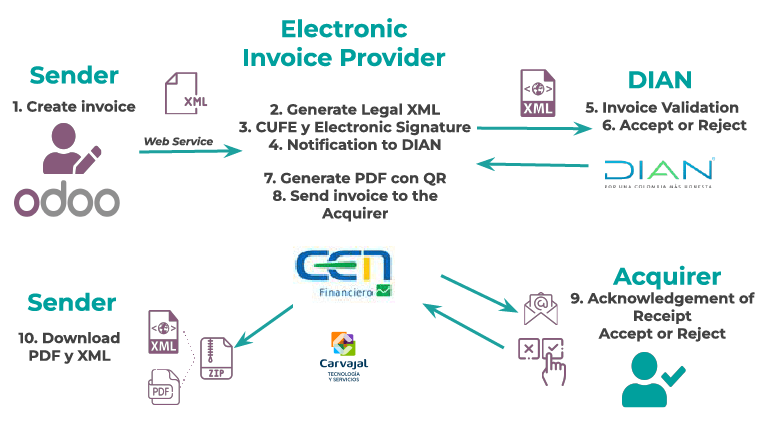
Skapande av fakturor¶
Observera
Det funktionella arbetsflöde som äger rum före en fakturavalidering förändrar inte de huvudsakliga förändringar som infördes med den elektroniska fakturan.
Elektroniska fakturor genereras och sänds till både DIAN och kunden via Carvajals webbtjänstintegration. Dessa dokument kan skapas från din försäljningsorder eller genereras manuellt. För att skapa en ny faktura, gå till , och välj Create. Konfigurera följande fält på fakturaformuläret:
Kund: Information om kunden.
Journal: Journal som används för elektroniska fakturor.
Elektronisk faktureringstyp: Välj typ av dokument. Som standard är Factura de Venta valt.
Fakturarader: Ange produkterna med rätt skatter.
När du är klar klickar du på Confirm.
Validering av fakturor¶
Efter att fakturan har bekräftats skapas en XML-fil som automatiskt skickas till Carvajal. Fakturan behandlas sedan asynkront av e-fakturatjänsten UBL 2.1 (Colombia). Filen visas också i chattern.
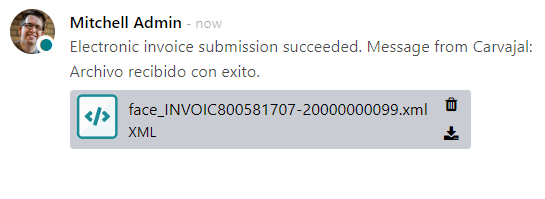
Fältet Electronic Invoice Name visas nu på fliken EDI Documents, med namnet på XML-filen. Dessutom visas fältet Electronic Invoice Status med det initiala värdet To Send. Om du vill behandla fakturan manuellt klickar du på knappen Bearbeta nu.
Mottagning av juridisk XML och PDF¶
Leverantören av elektroniska fakturor (Carvajal) tar emot XML-filen och validerar dess struktur och information.
Efter validering av den elektroniska fakturan fortsätter du att generera en juridisk XML som innehåller en digital signatur och en unik kod (CUFE), en PDF-faktura som innehåller en QR-kod och CUFE genereras också. Om allt är korrekt ändras fältvärdet Electronic Invoicing till Sent.
En .zip som innehåller den juridiska elektroniska fakturan (i XML-format) och fakturan i (PDF-format) laddas ner och visas i fakturakollen:

Den elektroniska fakturans status ändras till Accepted.
Kreditnotor¶
Processen för kreditnotor är densamma som för fakturor. För att skapa en kreditfaktura med hänvisning till en faktura, gå till . På fakturan klickar du på Lägg till kreditnota och fyller i följande information:
Kreditmetod: Välj typ av kreditmetod.
Delåterbetalning: Använd detta alternativ när det är ett delbelopp.
Fullständig återbetalning: Använd detta alternativ om kreditfakturan gäller hela beloppet.
Full återbetalning och nytt fakturautkast: Använd detta alternativ om kreditfakturan bekräftas automatiskt och stäms av mot fakturan. Den ursprungliga fakturan dupliceras som ett nytt utkast.
Anledning: Ange orsaken till kreditfakturan.
Reversal Date: Välj om du vill ha ett specifikt datum för kreditnotan eller om det är journalföringsdatumet.
Använd specifik journal: Välj journal för kreditfakturan eller lämna den tom om du vill använda samma journal som den ursprungliga fakturan.
Återbetalningsdatum: Om du valde ett specifikt datum, välj datum för återbetalningen.
Efter granskning klickar du på knappen Reverse.
Debetsedlar¶
Processen för debetnotor liknar den för kreditnotor. För att skapa en debetnota med hänvisning till en faktura, gå till . På fakturan klickar du på knappen Lägg till debetnota och anger följande information:
Anledning: Ange orsaken till debetnotan.
Debitnota datum: Välj de specifika alternativen.
Kopiera rader: Välj detta alternativ om du behöver registrera en debetnota med samma fakturarader.
Använd specifik journal: Välj skrivarplats för din debetnota, eller lämna den tom om du vill använda samma journal som den ursprungliga fakturan.
När du är klar klickar du på Create Debit Note.
Stöddokument för leverantörsfakturor¶
Med masterdata, referenser och inköpsjournalen konfigurerad för stöddokument relaterade till leverantörsfakturor kan du börja använda stöddokument.
Stöddokument för leverantörsfakturor kan skapas från din inköpsorder eller manuellt. Gå till och fyll i följande uppgifter:
Vendor: Ange information om säljaren.
Fakturadatum: Välj datum för fakturan.
Journal: Välj journal för stöddokument relaterade till leverantörsfakturor.
Fakturerade rader: Ange produkterna med rätt skatter.
Efter granskningen klickar du på knappen Confirm. Efter bekräftelsen skapas en XML-fil som automatiskt skickas till Carvajal.
Vanliga fel¶
Under XML-valideringen är de vanligaste felen relaterade till saknade masterdata (Contact Tax ID, Address, Products, Taxes). I sådana fall visas felmeddelanden i chattern efter uppdatering av den elektroniska fakturastatusen.
När masterdata har korrigerats är det möjligt att ombearbeta XML med de nya uppgifterna och skicka den uppdaterade versionen med hjälp av knappen Retry.
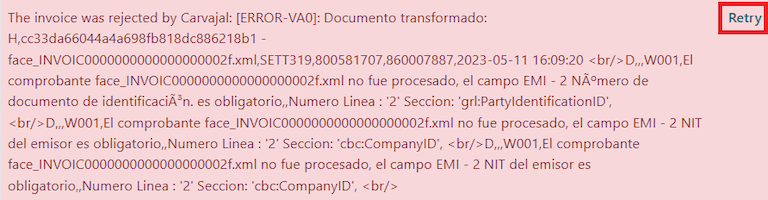
Ekonomiska rapporter¶
Intyg om källskatt från ICA¶
Denna rapport är ett intyg till leverantörerna om innehållna belopp för den colombianska industri- och handelsskatten (ICA). Rapporten finns under .
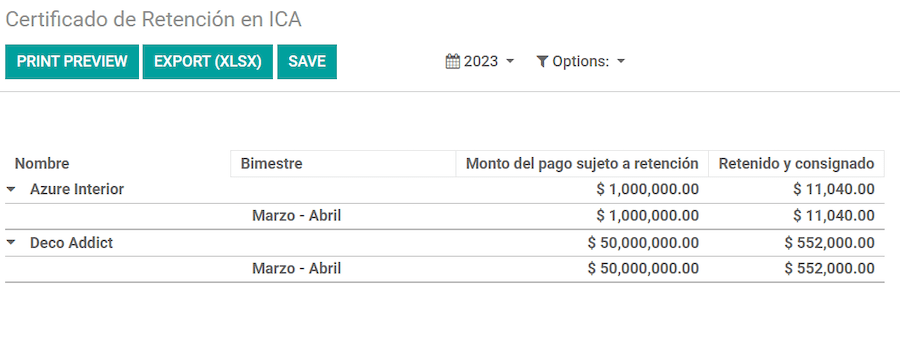
Intyg om innehållande av moms¶
Denna rapport utfärdar ett intyg om det belopp som innehållits från leverantörer för momsinnehållning. Rapporten finns under .

Intyg om källskatt¶
Detta intyg utfärdas till partners för den källskatt som de har gjort. Rapporten hittar du under .
